如果大家有对 PC 端应用实施自动化测试,应该会碰到类似的问题-windows 客户端锁屏 GUI 自动化问题,具体场景是实施测试的 PC 在测试时不能锁屏和关闭屏幕,这些操作第一会出现系统不再响应模拟键盘和模拟显示器操作的情况,第二会 PC 不会再对 GUI 进行渲染,应用不会正确响应,导致测试无法进行。
我这里给大家推荐一个工具 Virtual Display Driver,GitHub 主页
推荐版本
Beta 版 Virtual Display Driver (24.10.27) 预发布版本,经亲测,功能可用。
其原理主要基于操作系统提供的间接显示驱动模型,通过模拟物理显示设备的行为,在系统中创建虚拟显示器,实现灵活的显示配置和管理。简单来说就是我们正常息屏后,系统应用 GUI 渲染交由虚拟显示器完成,测试工具可以在上边操作测试步骤达到 PC 端应用的测试目的。
安装方法
- 下载与放置驱动文件:下载 Virtual Display Driver,将解压后的 VirtualDisplayDriver 文件夹放置到 C 盘根目录下。
- 配置分辨率与刷新率:打开 C:\IddSampleDriver\loption.txt 或 vdd_settings.xml 文件,删除其中多余的分辨率和刷新率设置项。若不进行此操作,系统重启后将默认以文件中列出的第一个最低分辨率启动。
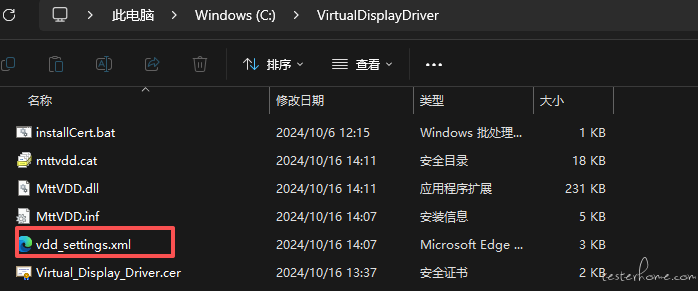
- 安装证书:以管理员权限运行 installCert.bat 文件来安装证书。
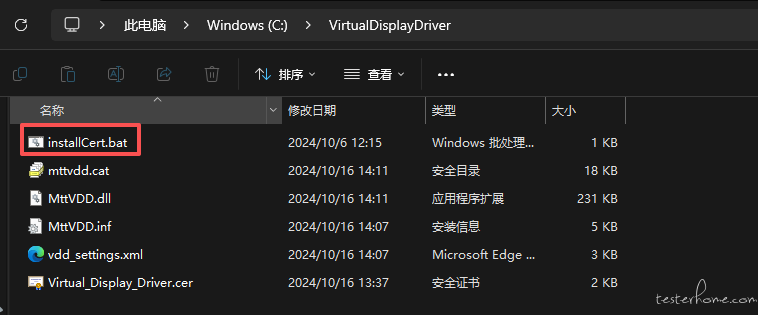 注意事项:
请在连接实体显示屏的情况下运行该脚本。
每次执行安装证书,系统会新增一个虚拟显示屏。
注意事项:
请在连接实体显示屏的情况下运行该脚本。
每次执行安装证书,系统会新增一个虚拟显示屏。 - 打开设备管理器,点击 “操作” 菜单,选择 “添加过时设备”。
- 在弹出的窗口中点击 “下一步”,选择 “安装我手动从列表选择的硬件 (高级)”,然后点击 “下一步”。
- 勾选 “显示所有设备”,再次点击 “下一步”。
- 选择 “从磁盘安装”,点击 “浏览”,定位到 C:\IddSampleDriver\MttVDD.inf 文件,选中后点击 “打开”,接着点击 “确定”,随后点击 “下一页”。
再次点击 “下一页”,最后点击 “完成” 以完成驱动安装。
在设备管理器的显示适配器见到下方的显示器即为安装成功(需要卸载时,也是在这里卸载设备)
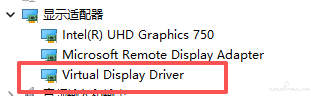
复制显示器与远程操作:完成驱动安装后,进行显示器复制操作。
-
用以下代码保存为 bat,以管理员身份运行,则会断开 win 远程桌面连接,测试操作都会在虚拟屏上完成。
for /f "skip=1 tokens=3" %%s in ('query user %USERNAME%') do ( %windir%\System32\tscon.exe %%s /dest:console )
「原创声明:保留所有权利,禁止转载」
如果觉得我的文章对您有用,请随意打赏。您的支持将鼓励我继续创作!
暫無回覆。